Om Outdated browser detected pop-up
Outdated browser detected pop-up hänvisar till en falsk popup-meddelande som hävdar din webbläsare snarast behöver en uppdatering. Pop-up orsakas oftast av adware, eller användaren är helt enkelt omdirigeras till en sida som visar det. Det informerar falskeligen att din webbläsare är föråldrad och rekommenderar att du laddar ner den nya versionen. Men istället för en uppdatering till din webbläsare, skulle du ladda ner några potentiellt oönskade program (PUP) eller till och med malware. Detta är en av de äldsta trick i boken, och används ofta för att sprida allvarliga malware som trojaner. 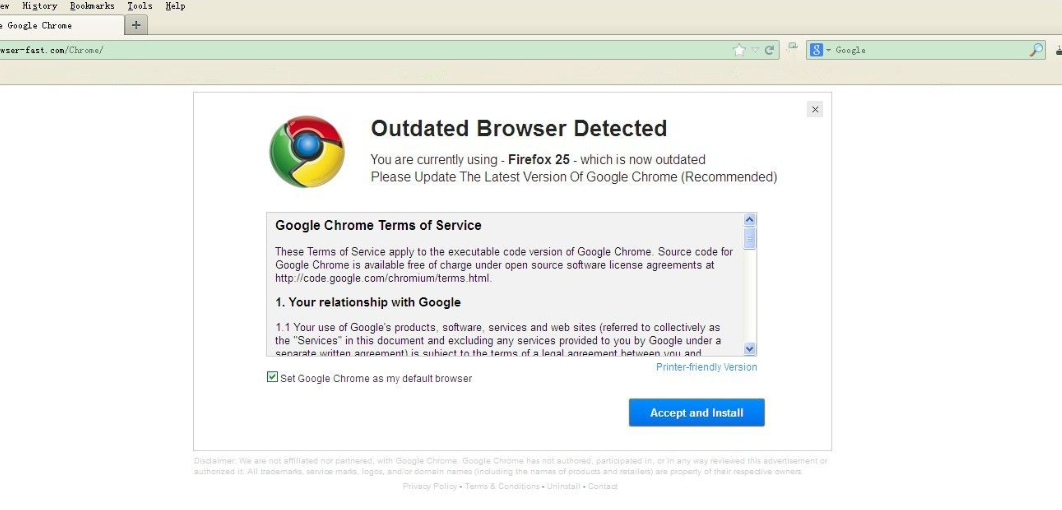
Vi hoppas att du inte ladda ner den erbjudna ”uppdatering”. Om du gjorde det måste du installera antivirusprogram och söka igenom datorn efter infektioner. Tills du blir av med vad du har installerat, föreslår vi också att du inte loggar in på något av dina konton, till exempel e-post eller internetbank. Om du har installerat en keylogger, kan det vara att spela in dina användarnamn och lösenord.
Du kan bortse från pop-up, och om det bara verkade en gång när på en tvivelaktig webbplats, det finns inget att oroa sig för. Men om du ständigt är pestrad av dessa popup-fönster och omdirigeringar, bör du kontrollera din enhet för adware. Det skulle vara lättast att göra det med anti-virusprogram. Om något kommer upp, ta bort Outdated browser detected pop-up orsakar adware.
Vad som orsakar popup-
Det är möjligt att du har adware installerat på din enhet, och det är omdirigera dig till bedrägliga webbplats som visar dig popup-fönstret. Om så är fallet kan du också få fler annonser i allmänhet. Adware kommer vanligtvis tillsammans med gratis program som du laddar ner från Internet. Fri programvara levereras ofta med ytterligare erbjudanden som installeras tillsammans med automatiskt, om inte användaren manuellt hindrar den från att göra det. Vad värre är att de tillagda erbjudanden är oftast dolda för användare under installationen.
Om du vill förhindra dessa onödiga installationer, Välj avancerade (anpassade) inställningar när du installerar gratis program. Dessa inställningar kommer att göra alla tillagda erbjudanden synliga och gör att du kan avmarkera dem. Du behöver bara avmarkera rutorna och kan sedan fortsätta att installera programmet. Även om några av erbjudandena verkar användbara, föreslår vi inte att låta dem installera. Dessa extra erbjudanden är oftast värdelösa program, som webbläsare kapare, verktygsfält, etc. De ger inget nyttigt, och det faktum att de distribueras med en ganska tvivelaktig metod gör dem verkar opålitliga.
Alternativt kan du omdirigeras eftersom du surfar tvivelaktiga webbplatser. Det är inte ovanligt att användare omdirigeras när de besöker vuxna webbplatser, online gratis streaming eller spelsidor. Om du vill undvika dessa omdirigeringar, antingen installera tillförlitlig Adblock och blockera popup-fönster, eller inte besöka tvivelaktiga sidor.
Vad är poängen med dessa falska uppdatera popup-fönster
Alla större webbläsare som Google Chrome , Mozilla Firefox och Internet Explorer har versioner av denna bluff, men de är alla i huvudsak samma. Du omdirigeras till en webbplats som visar ett meddelande som hävdar att en inaktuell webbläsare har upptäckts. I versionen för Firefox , visas även licensavtal för slutanvändare. Ett popup-fönster visas där du rekommenderas att uppdatera din webbläsare till den senaste versionen om du vill visa sidan. Om du klickar på OK startar en hämtning. Inledningsvis bör din webbläsare förhindra nedladdningen, men om du trycker på Tillåt, kommer det att initiera. Det kommer fortfarande att vara dold som en uppdatering när den laddas ner så att du skulle starta den. Om du gör det, kommer det att hävda att uppdateringen har installerats, men i verkligheten kommer det att installera vissa tvivelaktiga program på din dator. Det är sannolikt att någon form av verktygsfält eller ett oönskat program. Värsta scenariot, det är någon form av malware.
Differentiera mellan falska och legitima uppdateringar är ganska lätt, om du vet vad du ska leta efter. Först av allt, legitima uppdateringar är aldrig så påträngande som falska sådana. Du kommer aldrig att omdirigeras till en viss webbplats av din webbläsare och ombedd att installera en brådskande uppdatering. Legitima webb läsar uppdateringar installeras vanligtvis automatiskt, och om du inte har den funktionen aktiverad föreslår vi att du gör det nu. Din webbläsare kommer alltid att vara uppdaterad och du kommer inte att undra om uppdateringsmeddelandet du fick är legitimt eller inte. Detta fungerar inte bara för webbläsare utan för alla program och ditt operativsystem. Aktivera automatiska uppdateringar för alla dina program, eftersom de är nödvändiga för att skydda dig. Uppdateringar patch sårbarheter som kan användas av skadlig kod för att komma in i din dator, så de är viktiga. Om du behöver installera en uppdatering manuellt ska du alltid hämta dem från officiella webbplatser. Använd aldrig annonser eller tvivelaktiga webbplatser för att ladda ner uppdateringar.
Om omdirigering och pop-up orsakas av adware, du bör märka andra symtom också. Till exempel en ökad mängd annonser när du surfar, konstiga popup-fönster när du besöker legitima webbplatser, ändrade webbläsarens inställningar. Allt detta pekar på adware som installeras på din dator. Det är inte en allvarlig infektion, men det kan säkert vara irriterande. Om pop-up dök upp när du besökte en tvivelaktig webbplats och bara att en gång, bör det inte dyka upp så länge du är försiktig.
Outdated browser detected borttagning av popup-fönster
Om du har att göra med adware, du kommer att behöva bli av med det för att ta bort Outdated browser detected popup-fönster. Du kan stänga dem, men de kommer helt enkelt dyka upp igen om du inte tar bort infektionen. Men om du var slumpmässigt omdirigeras när du besöker tvivelaktiga webbplatser, bör du vara bra, eftersom ingen infektion är faktiskt närvarande på din dator.
Om du laddade ner den förmodade uppdateringen föreslår vi att du skannar din dator med anti-malware program. Om något skadligt gjorde installera, kommer det att bli av med det. I framtiden, inte ladda ner ”uppdateringar” från tvivelaktiga källor, och antingen aktivera automatiska uppdateringar, eller ladda ner dem från officiella webbplatser.
Offers
Hämta borttagningsverktygetto scan for Outdated browser detectedUse our recommended removal tool to scan for Outdated browser detected. Trial version of provides detection of computer threats like Outdated browser detected and assists in its removal for FREE. You can delete detected registry entries, files and processes yourself or purchase a full version.
More information about SpyWarrior and Uninstall Instructions. Please review SpyWarrior EULA and Privacy Policy. SpyWarrior scanner is free. If it detects a malware, purchase its full version to remove it.

WiperSoft uppgifter WiperSoft är ett säkerhetsverktyg som ger realtid säkerhet från potentiella hot. Numera många användare tenderar att ladda ner gratis programvara från Internet men vad de i ...
Hämta|mer


Är MacKeeper ett virus?MacKeeper är inte ett virus, inte heller är det en bluff. Medan det finns olika åsikter om programmet på Internet, många av de människor som så notoriskt hatar programme ...
Hämta|mer


Även skaparna av MalwareBytes anti-malware inte har varit i den här branschen under lång tid, gör de för det med deras entusiastiska strategi. Statistik från sådana webbplatser som CNET visar a ...
Hämta|mer
Quick Menu
steg 1. Avinstallera Outdated browser detected och relaterade program.
Ta bort Outdated browser detected från Windows 8
Högerklicka på din start-meny och välj Alla program. Klicka på Kontrolpanel och gå sedan vidare till Avinstallera ett program. Navigera till det program du vill ta bort, högerklicka på programikonen och välj Avinstallera.


Avinstallera Outdated browser detected från Windows 7
Klicka på Start → Control Panel → Programs and Features → Uninstall a program.


Radera Outdated browser detected från Windows XP
Klicka på Start → Settings → Control Panel. Locate and click → Add or Remove Programs.


Ta bort Outdated browser detected från Mac OS X
Klicka på Go-knappen längst upp till vänster på skärmen och utvalda program. Välj program-mappen och leta efter Outdated browser detected eller annat misstänkta program. Nu Högerklicka på varje av sådana transaktioner och välj Flytta till papperskorgen, sedan höger klicka på ikonen papperskorgen och välj Töm papperskorgen.


steg 2. Ta bort Outdated browser detected från din webbläsare
Avsluta oönskade tilläggen från Internet Explorer
- Öppna IE, tryck samtidigt på Alt+T och välj Hantera tillägg.


- Välj Verktygsfält och tillägg (finns i menyn till vänster).


- Inaktivera det oönskade programmet och välj sedan sökleverantörer. Lägg till en ny sökleverantör och Radera den oönskade leverantören. Klicka på Stäng. Tryck samtidigt på Alt+T och välj Internet-alternativ. Klicka på fliken Allmänt, ändra/ta bort oönskad hemsida och klicka på OK.
Ändra Internet Explorer hemsida om det ändrades av virus:
- Tryck samtidigt på Alt+T och välj Internet-alternativ.


- Klicka på fliken Allmänt, ändra/ta bort oönskad hemsida och klicka på OK.


Återställa din webbläsare
- Tryck på Alt+T. Välj Internet-alternativ.


- Öppna fliken Avancerat. Klicka på Starta om.


- Markera rutan.


- Klicka på Återställ och klicka sedan på Stäng.


- Om du inte kan återställa din webbläsare, anställa en välrenommerade anti-malware och genomsöker hela din dator med den.
Ta bort Outdated browser detected från Google Chrome
- Öppna upp Chrome och tryck samtidigt på Alt+F och välj Inställningar.


- Klicka på Tillägg.


- Navigera till den oönskade pluginprogrammet, klicka på papperskorgen och välj Ta bort.


- Om du är osäker på vilka tillägg som ska bort, kan du inaktivera dem tillfälligt.


Återställ Google Chrome hemsida och standard sökmotor om det var kapare av virus
- Öppna upp Chrome och tryck samtidigt på Alt+F och välj Inställningar.


- Under Starta upp markera Öppna en specifik sida eller en uppsättning sidor och klicka på Ställ in sida.


- Hitta URL-adressen för det oönskade sökvertyget, ändra/radera och klicka på OK.


- Gå in under Sök och klicka på Hantera sökmotor. Välj (eller lag till eller avmarkera) en ny sökmotor som standard och klicka på Ange som standard. Hitta webbadressen till sökverktyget som du vill ta bort och klicka på X. Klicka på Klar.




Återställa din webbläsare
- Om webbläsaren fortfarande inte fungerar som du vill, kan du återställa dess inställningar.
- Tryck på Alt+F.


- Tryck på Reset-knappen i slutet av sidan.


- Tryck på Reset-knappen en gång till i bekräftelserutan.


- Om du inte kan återställa inställningarna, köpa en legitim anti-malware och skanna din dator.
Ta bort Outdated browser detected från Mozilla Firefox
- Tryck samtidigt på Ctrl+Shift+A för att öppna upp Hantera tillägg i ett nytt fönster.


- Klicka på Tillägg, hitta den oönskade sökleverantören och klicka på Radera eller Inaktivera.


Ändra Mozilla Firefox hemsida om det ändrades av virus:
- Öppna Firefox, tryck samtidigt på Alt+T och välj Alternativ.


- Klicka på fliken Allmänt, ändra/ta bort hemsidan och klicka sedan på OK. Gå nu till Firefox sökmotor längst upp till höger på sidan. Klicka på ikonen sökleverantör och välj Hantera sökmotorer. Ta bort den oönskade sökleverantör och välj/lägga till en ny.


- Tryck på OK för att spara ändringarna.
Återställa din webbläsare
- Tryck på Alt+H.


- Klicka på Felsökinformation.


- Klicka på Återställ Firefox


- Återställ Firefox. Klicka på Avsluta.


- Om det inte går att återställa Mozilla Firefox, skanna hela datorn med en pålitlig anti-malware.
Avinstallera Outdated browser detected från Safari (Mac OS X)
- Öppna menyn.
- Välj inställningar.


- Gå till fliken tillägg.


- Knacka på knappen avinstallera bredvid oönskade Outdated browser detected och bli av med alla de andra okända posterna också. Om du är osäker på om tillägget är tillförlitlig eller inte, helt enkelt avmarkera kryssrutan Aktivera för att inaktivera det tillfälligt.
- Starta om Safari.
Återställa din webbläsare
- Knacka på menyikonen och välj Återställ Safari.


- Välj de alternativ som du vill att reset (ofta alla av dem är förvald) och tryck på Reset.


- Om du inte kan återställa webbläsaren, skanna hela datorn med en äkta malware borttagning programvara.
Site Disclaimer
2-remove-virus.com is not sponsored, owned, affiliated, or linked to malware developers or distributors that are referenced in this article. The article does not promote or endorse any type of malware. We aim at providing useful information that will help computer users to detect and eliminate the unwanted malicious programs from their computers. This can be done manually by following the instructions presented in the article or automatically by implementing the suggested anti-malware tools.
The article is only meant to be used for educational purposes. If you follow the instructions given in the article, you agree to be contracted by the disclaimer. We do not guarantee that the artcile will present you with a solution that removes the malign threats completely. Malware changes constantly, which is why, in some cases, it may be difficult to clean the computer fully by using only the manual removal instructions.
